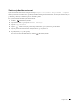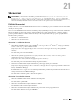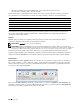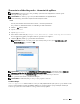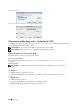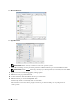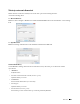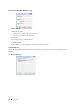Users Guide
Skenování 341
21
Skenování
POZNÁMKA: Je-li nastavení Povolení funkce pro funkci skenování (E-mail, Scan To Network, Scan To
Application / WSD Scan, PC Scan, nebo Scan To USB) nastaveno na On (heslo), musíte zadat
čtyřmístné heslo pro použití této funkce skenování. Je-li nastavení Povolení funkce pro funkci skenování nastaveno na Off,
tato skenovací funkce je zakázána a menu se nezobrazí na obrazovce. Pro podrobnosti, viz "Povolení funkce. "
Přehled skenování
Použijte vaši Dell™ C3765dnf multifunkční barevnou laserovou tiskárnu pro převod obrázků a textu na editovatelné
obrázky ve vašem počítači.
Dell C3765dnf multifunkční barevná laserová tiskárna poskytuje několik způsobů pro skenování vašeho dokumentu.
Existují dva hlavní typy skenování. Jeden je ovládán z tiskárny bez použití ovladače skeneru, a druhý je ovládán v
počítači použitím softwaru a ovladače skeneru. Podívejte se na dostupné funkce níže pro pomoc při vyhledávání
informací, které potřebujete.
•
Skenování - s ovladačem skeneru
•
Skenování - bez ovladače skeneru
Skenování - s ovladačem skeneru
•
Skenování do grafického softwaru, jako je
PaperPort
®
(software pro Microsoft
®
Windows
®
, který je pro tiskárnu)
a Adobe
®
Photoshop
®
pomocí ovladače TWAIN
(Podporující USB a síťové připojení jak pro Microsoft Windows, tak i Apple Macintosh
pomocí grafického
softwaru)
Viz "Skenování pomocí ovladače TWAIN."
•
Skenování do výchozího programu Microsoft, jako je Windows Photo Gallery a Microsoft Paint, pomocí
ovladače Windows Image Acquisition (WIA)
(
Podporující USB a síťové (včetně WSD) připojení pouze ve Windows)
Viz "Skenování pomocí ovladače Windows Image Acquisition (WIA)."
•
Skenování a odesílání naskenovaných dokumentů do počítače připojeného přes USB kabel
(Podporující USB připojení jak pro Microsoft
W indows, tak i Apple Macintosh pomocí provázaného softwarového
nástroje
ScanButton Manager
)
Použitím funkce Scan to Appl ication na ovládacím panelu tiskárny, naskenovaný obrázek bude uložen na místo ve
vašem počítači určené s
ScanButton Manager
.
Viz " Skenování z ovládacího panelu - skenování do aplikace."
Skenování - bez ovladače skeneru
•
Skenování a ukládání naskenovaného dokumentu do USB paměti
Viz "Skenování do paměti USB."
•
Skenování a odesílání naskenovaných dokumentů e-mailem
Viz "Odeslání e-mailu s naskenovaným obrázkem."
•
Skenování a odesílání naskenovaných dokumentů do počítače nebo serveru připojeného k síti
Viz "Skenování do PC nebo serveru přes SMB/FTP."